Word的主要是用来处理文档文件,相信在使用的过程中大家都有遇到一些小问题。有时候在处理Word文档中发现莫名多了一些空白页,想删出没办法删除掉。那么,怎么删除Word2013的空白页呢?下面就为大家介绍四种方法。
【 tulaoshi.com - Word 】
首先介绍第一种情况,如何多余的文档空白页为最后一页,这种情况下直接使用快捷键就能实现删除。方法很简单,将鼠标放到最后一页的文档的尾处,然后按键盘上的删除“Delete”或“Backspace”,即可完成操作。
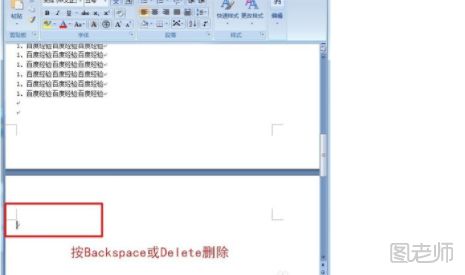
这种方法适应于整个文档中有很多的空白页,如果你一个一个的去删那不是很浪费的时间吗,这种情况就可以这样操作。按“Ctrl + H”打开查找替换对话框,单击“更多”——“特殊格式”——“手动分页符”。
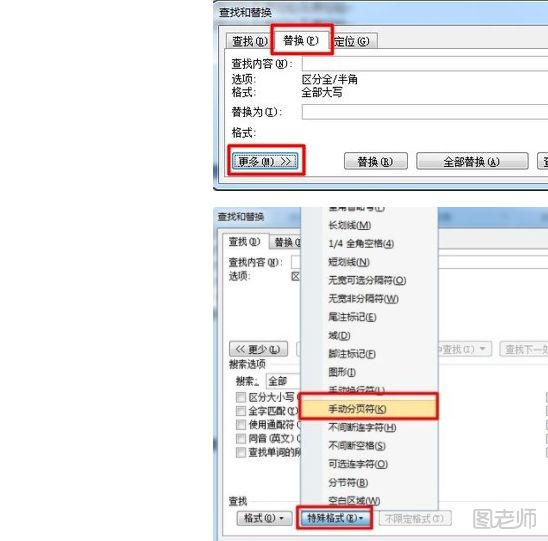
2、把复制的空白页内容放到查找内容框中,替换为就是空,点击全部替换则完成整个文档空白页的删除。
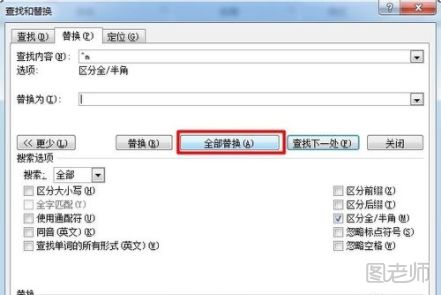
这种方法适合于所有空白页连在一起,将鼠标选中第一个空白页到最后一个空白页,用鼠标将其拖到最后的文档页面,然后点击“Delete”键删除空白页。
(本文来源于图老师网站,更多请访问http://www.tulaoshi.com/wjc/)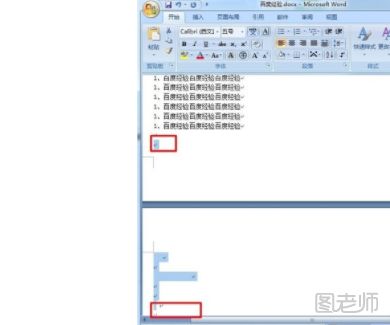
1、word文档之所有会有空白符大多数的情况是因为分页所导致的,这时候只要将从余的分页符删除就可以了。点击菜单栏上的视图——普通视图。(注:Word2003版和Word2007是“普通视图”,2010、2013设置为“草稿”)
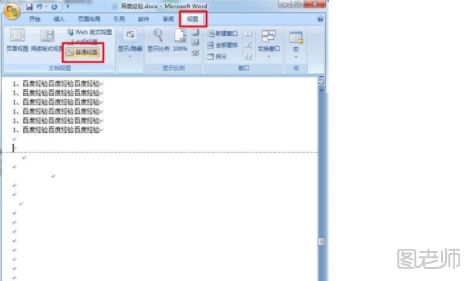
2、切换到普通视图模式,如果有分页符有关会在该文档中看到一条虚线,直接鼠标或者按删除键都可以。
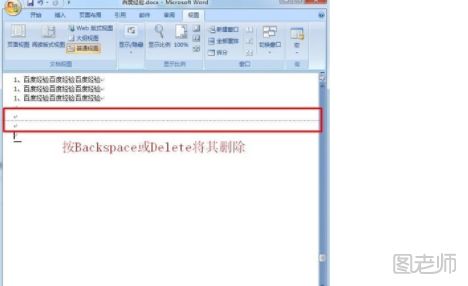
3、最后回到默认的“页面视图”空白页就没有了。
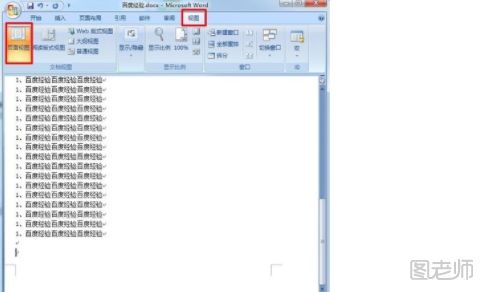
来源:http://www.tulaoshi.com/n/20170815/2666641.html
看过《【四种方法】Word2013怎么删除空白页》的人还看了以下文章 更多>>